- Auteur Jason Gerald [email protected].
- Public 2023-12-16 11:30.
- Laatst gewijzigd 2025-01-23 12:42.
Deze wikiHow leert je hoe je bestanden uploadt naar een Discord-gesprek op een Android-apparaat.
Stap
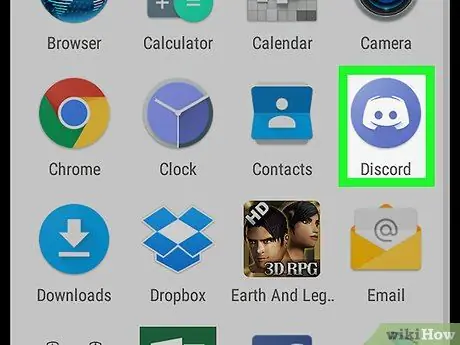
Stap 1. Start Discord
Het is een lichtblauw pictogram met een witte gamecontroller in het midden. Dit pictogram bevindt zich meestal in de app-lade of het startscherm.
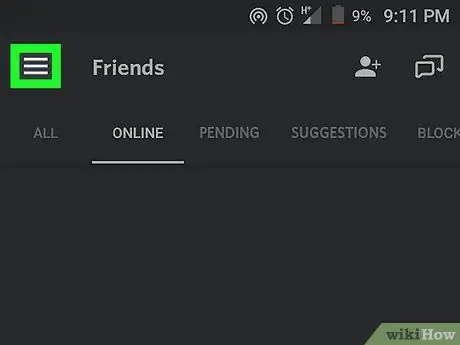
Stap 2. Raak aan
Het staat in de linkerbovenhoek.
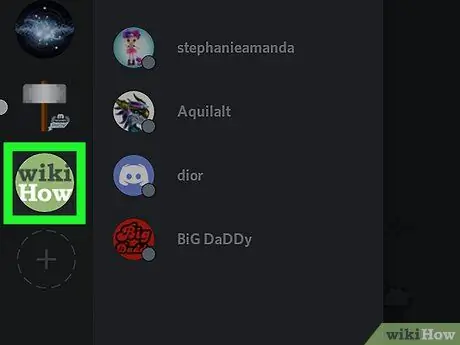
Stap 3. Raak de server aan die het kanaal host
Elk serverpictogram wordt aan de linkerkant van het scherm weergegeven. Hierdoor wordt een lijst met kanalen weergegeven.
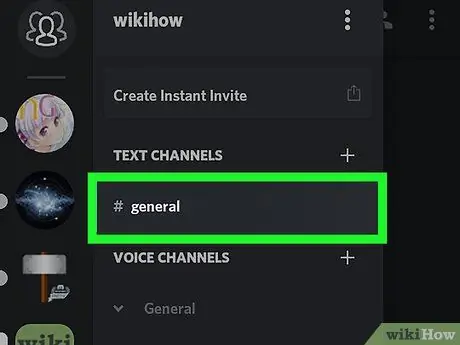
Stap 4. Raak het kanaal aan
Selecteer het kanaal dat u wilt gebruiken om het bestand te uploaden.
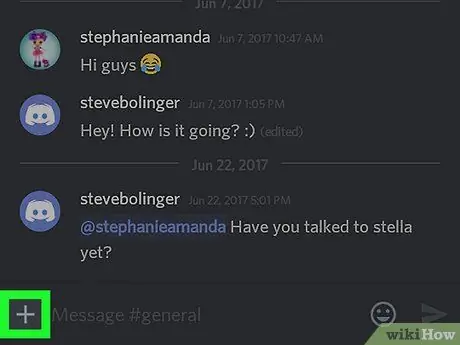
Stap 5. Tik op +
die in de linker benedenhoek staat. De galerij op uw Android-apparaat wordt geopend, samen met pictogrammen voor andere bestandstypen.
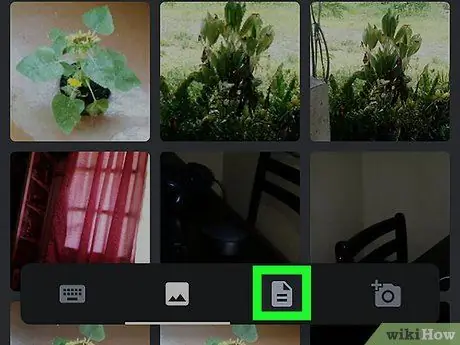
Stap 6. Raak het bestandspictogram aan
Het pictogram heeft de vorm van een vel papier dat in de rechterbovenhoek is gebogen.
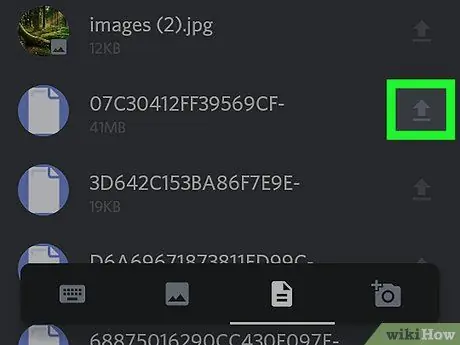
Stap 7. Tik op de pijl naast het bestand dat u wilt uploaden
Deze naar boven wijzende pijl bevindt zich rechts van de bestandsnaam.
Mogelijk moet u naar beneden scrollen om het gewenste bestand te vinden

Stap 8. Raak de knop in de vorm van een papieren vliegtuigje aan
Het staat in de rechter benedenhoek. Het gewenste bestand wordt geüpload naar het Discord-kanaal.






